LastPass: En feil oppstod under tilkobling til serveren

Hvis LastPass ikke klarer å koble til serverne, tøm den lokale bufferen, oppdater passordbehandleren og deaktiver nettleserutvidelsene dine.
Hvis du synkroniserer kataloger eller sikkerhetskopierer data, er det en god idé å dobbeltsjekke at kopien du har laget faktisk er identisk med originalen. Det er mulig at det oppstår problemer der data ikke kopieres perfekt, eller noen data ikke kopieres over i det hele tatt.
Hvis denne typen kopieringsfeil skjer med et viktig dokument, og du ikke merker det, kan du ende opp med tap av data. WinMerge er et verktøy som lar deg sammenligne innholdet i to kataloger. Du kan se om det mangler filer eller om noen av de sikkerhetskopierte filene er forskjellige fra originalene. Denne guiden vil lede deg gjennom installasjon og bruk av WinMerge for å sammenligne filene i to mapper.
Du kan installere WinMerge gratis fra nettsiden deres her . Bare klikk på den grønne "Last ned nå!" knappen øverst til høyre for å laste den ned fra SourceForge. Når installasjonsprogrammet er lastet ned, dobbeltklikker du det for å starte installasjonsveiviseren.
Den første siden av installasjonsprogrammet er lisensavtalen, klikk "Neste" for å godta og fortsette. Den andre siden lar deg konfigurere hvilke funksjoner som skal installeres. Som standard er alle utvidelser aktivert, og det er ingen reell grunn til å slå dem av – la disse alternativene være som de er. Hvis du ønsker å installere en ekstra språkpakke, kan du velge ett eller flere av de mange alternativene i språklisten nederst.
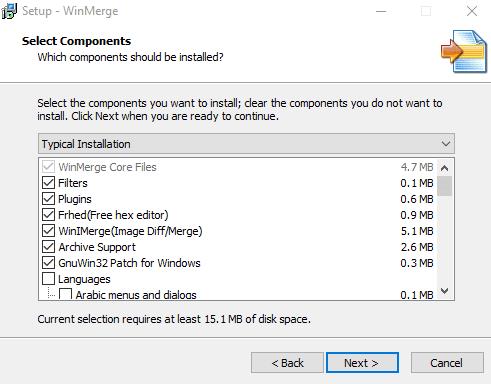
La alle plugins være aktivert og velg en språkpakke hvis du vil ha en.
Når du har valgt funksjonene du ønsker, klikk "Neste" for å fortsette. Den neste siden dekker flere oppgaver. Her er det avmerkingsbokser for å aktivere File Explorer kontekstmenyintegrasjon, som lar deg starte WinMerge fra høyreklikkmenyen File Explorer. Andre alternativer inkluderer å lage en snarvei på skrivebordet og legge til WinMerge til systembanen din, som du kan la være deaktivert. Når du har valgt hvilke funksjoner du vil aktivere, klikker du på «Neste» for å fortsette.
Den siste siden viser bare hvilke alternativer du har valgt, så dobbeltsjekk dem, og trykk deretter på "Installer" for å starte installasjonsprosessen. Når installasjonen er fullført, vil du se en kort melding fra utviklerne, klikk "Neste" for å hoppe over den, klikk deretter "Fullfør" for å lukke installasjonsprogrammet og starte WinMerge.
Når WinMerge er åpen, trykk på Ctrl+O hurtigtastkombinasjonen for å åpne en ny sammenligning. For å velge en mappe, klikk "Bla gjennom ..." helt til høyre, rett under linjen "Første fil eller mappe". Bruk søkefunksjonen til å velge en mappe du vil sammenligne.
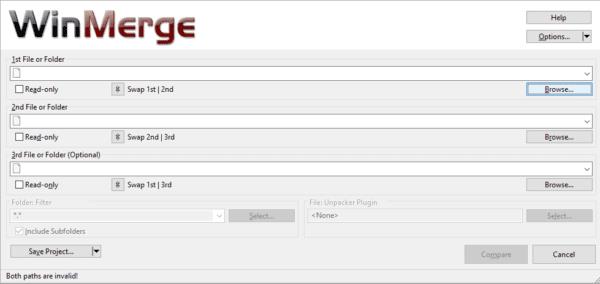
Klikk på Bla gjennom for å velge hvilken mappe du vil sammenligne.
I bla-vinduet må du skrive inn mappen du vil sammenligne, og deretter klikke på "Åpne". Hvis du bare velger, men ikke går inn i mappen du vil sammenligne, vil søkevinduet gå inn i mappen for deg. Når du har valgt den første mappen, gjenta prosessen for den andre mappen under den. Når du har valgt begge mappene du vil sammenligne, sørg for at begge "Skrivebeskyttet"-avmerkingsboksene er merket. Du må også sørge for at "Mappefilter" er satt til standard "*.*", for å sammenligne alle filer. Når du har fullført konfigureringen av sammenligningen, klikker du på "Sammenlign".
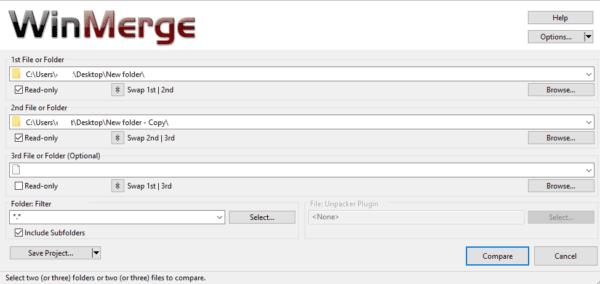
Konfigurer sammenligningen, og klikk deretter på "Sammenlign".
Med store mapper som inneholder mange filer og underkataloger, kan sammenligningsprosessen ta en stund å fullføre. Når den er fullført, vil du se en liste over alle filene i mappene. Som standard viser resultattabellen: filnavnet, banen til en underkatalog, resultatet av sammenligningen, redigeringsdatoene for filen i begge mappene og filtypen for hver fil i de sammenlignede mappene.
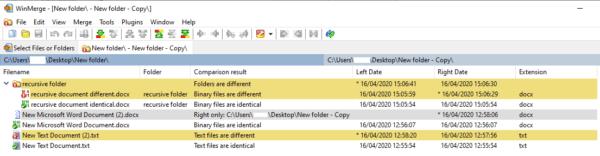
Resultattabellen viser fildetaljene og sammenligningsresultatet.
Tips: Du kan endre hvilke kolonner som vises ved å høyreklikke på en kolonneoverskrift og klikke på "Tilpass kolonner..."
De mulige sammenligningsresultatene viser om filer eller mapper er identiske eller forskjellige. Hvis sammenligningen sier at en fil er "bare høyre", betyr det at filen eller mappen bare var i den andre mappen som sammenlignes og ikke den første. Omvendt betyr "kun venstre" at filen eller mappen bare var i den første mappen som ble sammenlignet.
Ulike resultater er fargekodet for å gjøre det lettere å oppdage dem. En hvit bakgrunn betyr at filene er identiske, en gul bakgrunn betyr at filene er forskjellige og en grå bakgrunn betyr at filene bare er i en av de to mappene som sammenlignes.
Hvis du dobbeltklikker på en mappe, utvides den for å vise innholdet. Hvis du dobbeltklikker på en fil vil den åpne en side ved side sammenligning og vil fremheve forskjellene, hvis noen, mellom de to filene.

Dobbeltklikk på en fil vil åpne begge kopiene i en side ved side-visning og vil fremheve eventuelle forskjeller.
Hvis du har et stort antall filer, kan det være praktisk å skjule alle filene som er identiske, for å gjøre det lettere å identifisere forskjeller. For å gjøre det, klikk på "Vis" i topplinjen, og fjern deretter merket for "Vis identiske elementer" ved å klikke på den.
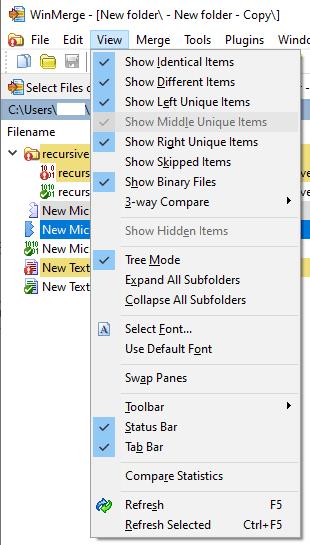
Klikk på "Velg filer eller mapper"-fanen helt til venstre for å starte en ny sammenligning.
Hver sammenligning du kjører åpnes i en ny fane. For å starte en ny sammenligning, klikk på "Velg filer eller mapper"-fanen helt til venstre, endre målene og klikk "Sammenlign" igjen. Hvis du kun vil oppdatere den eksisterende sammenligningen, kan du klikke på oppdateringsikonet helt til høyre eller trykke på F5-tasten.

Klikk på "Velg filer eller mapper"-fanen helt til venstre for å starte en ny sammenligning.
Hvis LastPass ikke klarer å koble til serverne, tøm den lokale bufferen, oppdater passordbehandleren og deaktiver nettleserutvidelsene dine.
Finn her detaljerte instruksjoner om hvordan du endrer brukeragentstrengen i Apple Safari-nettleseren for MacOS.
Lurer du på hvordan du integrerer ChatGPT i Microsoft Word? Denne guiden viser deg nøyaktig hvordan du gjør det med ChatGPT for Word-tillegget i 3 enkle trinn.
Microsoft Teams støtter for tiden ikke direkte casting av møter og samtaler til TV-en din. Men du kan bruke en skjermspeilingsapp.
Har du noen RAR-filer som du vil konvertere til ZIP-filer? Lær hvordan du konverterer RAR-filer til ZIP-format.
For mange brukere bryter 24H2-oppdateringen auto HDR. Denne guiden forklarer hvordan du kan fikse dette problemet.
Ønsker du å deaktivere Apple Software Update-skjermen og hindre den fra å vises på Windows 11-PC-en eller Mac-en din? Prøv disse metodene nå!
Lær hvordan du løser et vanlig problem der skjermen blinker i Google Chrome-nettleseren.
Hold hurtigminnet i Google Chrome-nettleseren ren med disse trinnene.
Spotify kan bli irriterende hvis det åpner seg automatisk hver gang du starter datamaskinen. Deaktiver automatisk oppstart ved å følge disse trinnene.








